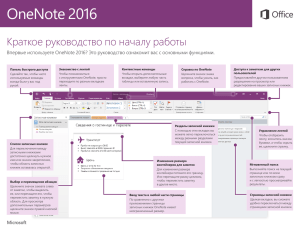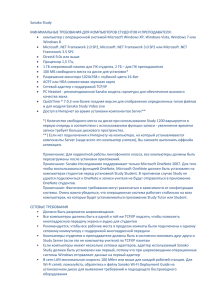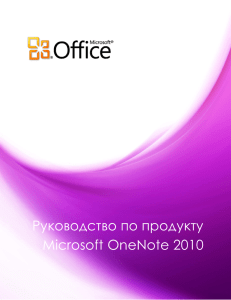Внедрение OneNote в учебный процесс.
advertisement
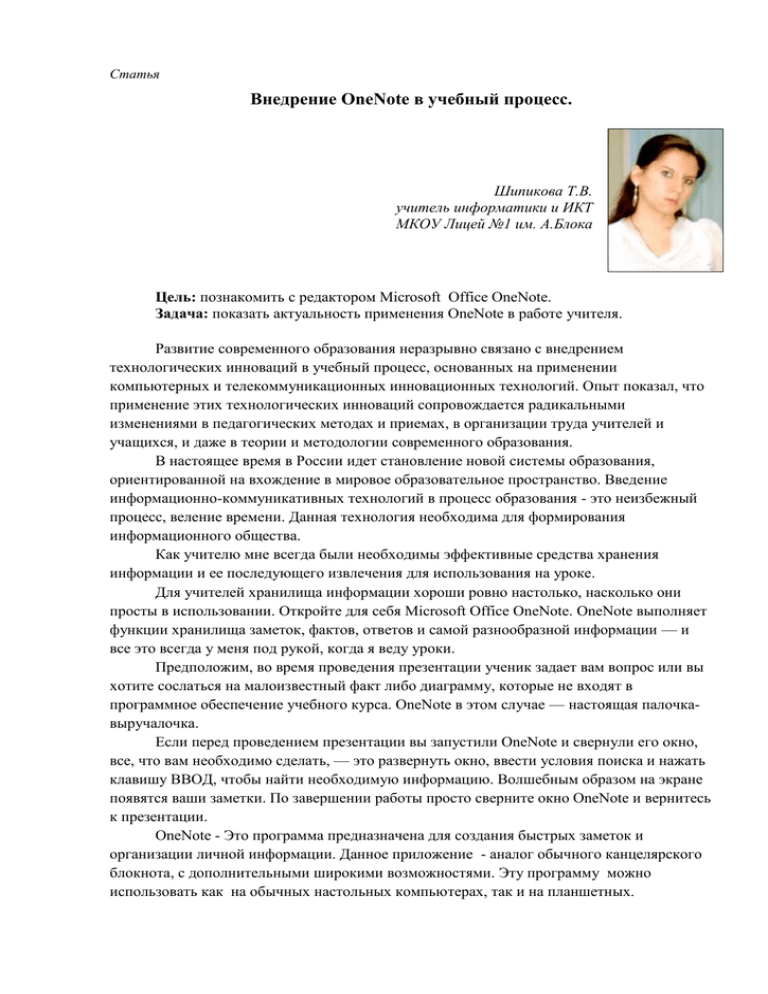
Статья Внедрение OneNote в учебный процесс. Шипикова Т.В. учитель информатики и ИКТ МКОУ Лицей №1 им. А.Блока Цель: познакомить с редактором Microsoft Office OneNote. Задача: показать актуальность применения OneNote в работе учителя. Развитие современного образования неразрывно связано с внедрением технологических инноваций в учебный процесс, основанных на применении компьютерных и телекоммуникационных инновационных технологий. Опыт показал, что применение этих технологических инноваций сопровождается радикальными изменениями в педагогических методах и приемах, в организации труда учителей и учащихся, и даже в теории и методологии современного образования. В настоящее время в России идет становление новой системы образования, ориентированной на вхождение в мировое образовательное пространство. Введение информационно-коммуникативных технологий в процесс образования - это неизбежный процесс, веление времени. Данная технология необходима для формирования информационного общества. Как учителю мне всегда были необходимы эффективные средства хранения информации и ее последующего извлечения для использования на уроке. Для учителей хранилища информации хороши ровно настолько, насколько они просты в использовании. Откройте для себя Microsoft Office OneNote. OneNote выполняет функции хранилища заметок, фактов, ответов и самой разнообразной информации — и все это всегда у меня под рукой, когда я веду уроки. Предположим, во время проведения презентации ученик задает вам вопрос или вы хотите сослаться на малоизвестный факт либо диаграмму, которые не входят в программное обеспечение учебного курса. OneNote в этом случае — настоящая палочкавыручалочка. Если перед проведением презентации вы запустили OneNote и свернули его окно, все, что вам необходимо сделать, — это развернуть окно, ввести условия поиска и нажать клавишу ВВОД, чтобы найти необходимую информацию. Волшебным образом на экране появятся ваши заметки. По завершении работы просто сверните окно OneNote и вернитесь к презентации. OneNote - Это программа предназначена для создания быстрых заметок и организации личной информации. Данное приложение - аналог обычного канцелярского блокнота, с дополнительными широкими возможностями. Эту программу можно использовать как на обычных настольных компьютерах, так и на планшетных. Необходимо внедрить в учебный процесс современный образовательный инструмент - OneNote. Это облегчит работу не только учителям, но и ученикам. OneNote — отличное приложение в первую очередь для учителей. С помощью него можно планировать расписание, содержание уроков, как по неделям, так и по дням. Также можно создать список учащихся с их успеваемостью и открыть доступ для них, что бы любой ученик мог в любое время посмотреть свои оценки. В свое отсутствие, учителя могут помещать информацию о планах занятий, ответы на частые вопросы и примеры выполненных работ. Это позволит обеспечить нормальную работу класса. Каждый пользователь может применить любой дизайн на свой вкус, настроить под себя рабочее поле. В нем очень много возможностей: ведение заметок различного типа, сбор вырезок экрана, работа с электронной почтой, использование общих записных книжек, создание гиперссылок и многое другое. С помощью этого приложения можно распознавать текст в рисунках. Единственный недостаток, в том, что он не поддерживает распознавание русского текста на рисунках. Работа с OneNote не так сложна, как кажется на первый взгляд, из-за своей многофункциональности. Рабочим полем данного компонента является пустой лист. Текстовые и рукописные заметки, рисунки, и даже запись голосовых комментарий можно делать в любом его месте. Информация в этом приложении перетаскивается с помощью мыши из окна браузера. Сделанные записи можно отправлять по электронной почте. OneNote даже «умеет» осуществлять расстановку приоритетности выполнения задач с помощью цветовой маркировки объектов. Особенности данного приложения: Быстрый поиск требуемых данных; Возможна одновременная работа нескольких пользователей с заметками; Предотвращает повторное сохранение документов; Простой, удобный и интуитивно понятный интерфейс; Есть синхронизация данных с мобильных и портативных устройств; Возможно создание неограниченного числа записных книжек; Приложение OneNote помогает собирать данные любого типа, в том числе текстовые элементы, изображения, аудио и видеозаписи. Например, нам нужно создать новую записную книжку. Для этого заходим в приложение Microsoft OneNote и нажимаем Создать – Записную книжку. Далее указываем название папки, в нашем случае пишем название «Школа» и указываем местоположение этой книжки. Перед нами появилось пустое рабочее поле, добавляем несколько разделов с помощью действия Создать – Раздел. Разделы можно переименовывать, менять их цвета, для удобства распознавания. Для того чтобы создать таблицу необходимо выбрать меню Таблица – Вставить таблицу. Затем вносим в нее необходимые нам сведения. Любую страницу заметок можно отправить из OneNote в виде сообщения электронной почты. Например, можно разослать заметки другим его участникам. Получателям для просмотра заметок не обязательно иметь это приложение, поскольку заметки вставляются в текст сообщения в формате HTML. Для составления сообщения нам поможет кнопка “Электронная почта” на панели инструментов или меню “Файл” команда “Электронная почта”. Есть еще такая функция, как совместный сеанс. В ходе такого сеанса несколько человек могут одновременно работать с одними и теми же страницами заметок - как если бы они все писали на доске в школе. По окончании сеанса у каждого участника остается полная копия заметок. Единственное что требуется для такого сеанса – это подключение к Интернету. Для создания такого сеанса используется команда Доступ - Совместный сеанс. Далее Пригласить участников, и с помощью электронной почты рассылаем приглашения. Прямо на странице OneNote можно хранить документы и другие файлы. Это очень удобно, например, для того, чтоб ученики присылали свои домашние работы, которые будут находиться в одном месте. Делается это легко, просто перетащите любой файл из проводника Windows на страницу OneNote или воспользуйтесь командой "Файлы" в меню OneNote "Вставка". В заключении можно сказать, что программный интерфейс прост, удобен и интуитивно понятен. Автоматическая система архивации заметок предотвращает потерю ценных сведений. Это приложение не допускает дублирование данных для экономии места на диске. Благодаря такому электронному блокноту у преподавателей всегда будет все под рукой. Одно из преимуществ – это доступ к записным книжкам практически, откуда угодно. Заметки можно просматривать и редактировать через Интернет или устройство с системой Windows Phone 7.